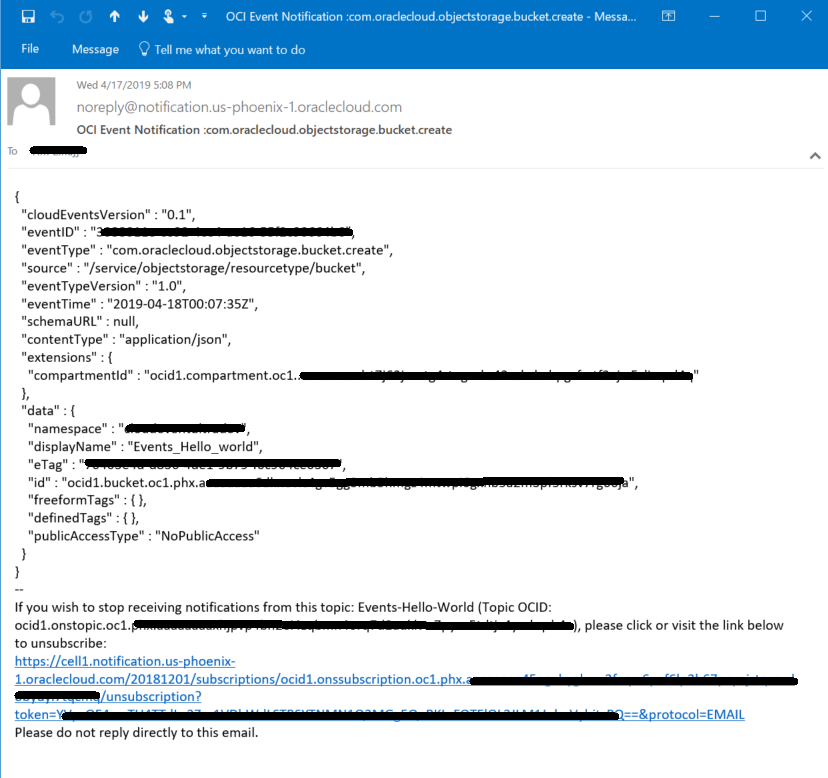Erste Schritte mit Events
Erfahren Sie, wie Sie mit dem Events-Service Automatisierung erstellen.
Sie können eine einfache Regel erstellen, die eine Benachrichtigung sendet, wenn jemand einen Bucket in einem bestimmten Compartment in Ihrem Mandanten erstellt.
Einrichtung für Events
Um den Events-Service für dieses Tutorial zu testen, müssen Sie zunächst die folgenden Elemente einrichten:
- IAM-Policy für Events erstellen
- Thema und Abonnement als Aktion erstellen
Ein Mandantenadministrator muss Ihren Mandanten für Events konfigurieren. Mit diesen Konfigurationen haben Sie Zugriff auf einen Oracle Cloud Infrastructure-Mandanten mit der erforderlichen IAM-Policy und einer Ressource, die als Aktion verwendet werden soll.
Benutzer, Gruppen und Compartments erstellen
Sie können bestehende Benutzer, Gruppen und Compartments verwenden oder neue erstellen.
So erstellen Sie Gruppen und Benutzer
Wenn noch keine geeigneten Benutzer und Gruppen zum Zuweisen von Berechtigungen an Benutzer für das Arbeiten mit Regeln vorhanden sind, melden Sie sich als Mandantenadministrator in der Konsole an, und erstellen Sie sie.
- Melden Sie sich als Mandantenadministrator in der Konsole an.
- Wenn Sie eine Gruppe für Events benötigen, führen Sie die folgenden Schritte aus:
- Öffnen Sie das Navigationsmenü , und wählen Sie Identität und Sicherheit aus. Wählen Sie unter Identität die Option Domains aus. Eine Liste der Gruppen in Ihrem Mandanten wird angezeigt.
- Klicken Sie auf Gruppe erstellen, und erstellen Sie eine neue Gruppe (siehe Gruppe erstellen). Geben Sie der Gruppe einen aussagekräftigen Namen und eine Beschreibung. Geben Sie keine vertraulichen Informationen ein.
- Wenn Sie Benutzeraccounts für Events benötigen, führen Sie die folgenden Schritte aus:
- Öffnen Sie das Navigationsmenü , und wählen Sie Identität und Sicherheit aus. Wählen Sie unter Identität die Option Benutzer aus. Eine Liste der Benutzer in Ihrem Mandanten wird angezeigt.
- Klicken Sie auf Benutzer erstellen, und erstellen Sie einen oder mehrere neue Benutzer (siehe Benutzer erstellen).
- Wenn den Gruppen noch keine Benutzer hinzugefügt wurden, führen Sie die folgenden Schritte aus:
- Öffnen Sie das Navigationsmenü , und wählen Sie Identität und Sicherheit aus. Wählen Sie unter Identität die Option Domains aus. Eine Liste der Gruppen in Ihrem Mandanten wird angezeigt.
- Klicken Sie auf die Gruppe, die Sie für Events verwenden möchten.
- Klicken Sie auf Benutzer zu Gruppe hinzufügen.
- Wählen Sie die Benutzer in der Dropdown-Liste aus, und klicken Sie anschließend auf Hinzufügen.
So erstellen Sie ein Compartment
Wenn noch kein geeignetes Compartment für Regeln und die Ressourcen, die Ereignisse ausgeben, vorhanden ist, melden Sie sich als Mandantenadministrator in der Konsole an, und erstellen Sie es.
- Melden Sie sich als Mandantenadministrator in der Konsole an.
- Öffnen Sie das Navigationsmenü , und wählen Sie Identität und Sicherheit aus. Wählen Sie unter Identität die Option Compartments aus. Eine Liste der Compartments in Ihrem Mandanten wird angezeigt.
- Klicken Sie auf Compartment erstellen, und erstellen Sie ein neues Compartment (siehe Compartment erstellen). Geben Sie dem Compartment einen aussagekräftigen Namen und eine Beschreibung. Geben Sie keine vertraulichen Informationen ein.
IAM-Policy für Events erstellen
Bevor Benutzer Events zum Erstellen von Automatisierung verwenden können, müssen Sie als Mandantenadministrator eine IAM-Policy erstellen:
So erstellen Sie eine Policy, mit der Benutzer Regeln erstellen und verwalten können
- Melden Sie sich als Mandantenadministrator in der Konsole an.
- Öffnen Sie in der Konsole das Navigationsmenü , und wählen Sie Identität und Sicherheit aus. Wählen Sie unter Identität die Option Policys aus. Eine Liste der Policys im angezeigten Compartment wird angezeigt.
- Wählen Sie das Root-Compartment aus.
- Klicken Sie auf Policy erstellen.
- Geben Sie Folgendes ein:
- Name: Ein aussagekräftiger Name für die Policy. Der Name muss für alle Policys innerhalb Ihres Mandanten eindeutig sein. Sie können ihn später nicht ändern. Geben Sie keine vertraulichen Informationen ein.
- Beschreibung: Eine aussagekräftige Beschreibung. Sie können dies später bei Bedarf ändern.
-
Anweisung: Geben Sie die folgenden Policy-Anweisungen ein, damit Benutzer in der Gruppe Regeln verwalten und erstellen können:
Diese Zeile gewährt dem Benutzer inspect-Zugriff auf Ressourcen in Compartments zur Auswahl von Aktionen.
allow group <RuleAdmins> to inspect compartments in tenancyDiese Zeile gewährt dem Benutzer Zugriff auf definierte Tags, um Filtertags auf Regeln anzuwenden.
allow group <RuleAdmins> to use tag-namespaces in tenancyDiese Zeilen gewähren dem Benutzer Zugriff auf Streaming-Ressourcen für Aktionen
allow group <RuleAdmins> to inspect streams in tenancy allow group <RuleAdmins> to use stream-push in tenancy allow group <RuleAdmins> to use stream-pull in tenancyDiese Zeilen gewähren dem Benutzer Zugriff auf Functions-Ressourcen für Aktionen.
allow group <RuleAdmins> to use virtual-network-family in tenancy allow group <RuleAdmins> to manage function-family in tenancyDiese Zeile gewährt dem Benutzer Zugriff auf Notifications-Themen für Aktionen.
allow group <RuleAdmins> to use ons-topic in tenancyDiese Zeile gewährt dem Benutzer Zugriff auf Regeln für Events.
allow group <RuleAdmins> to manage cloudevents-rules in tenancy
- Klicken Sie auf Erstellen.
Notifications-Thema und Abonnement erstellen
Wenn noch kein geeignetes Notifications-Thema vorhanden ist, müssen Sie sich als Mandantenadministrator in der Konsole anmelden und es erstellen. Fügen Sie eine E-Mail-Adresse als Abonnement hinzu, damit Sie diesen E-Mail-Account auf Benachrichtigungen hin überwachen können, unabhängig davon, ob Sie ein vorhandenes Thema verwenden oder ein neues erstellen.
So erstellen Sie ein Thema
- Öffnen Sie das Navigationsmenü , und wählen Sie Entwicklerservices aus. Wählen Sie unter Anwendungsintegration die Option Benachrichtigungen aus.
- Klicken Sie oben in der Themenliste auf Thema erstellen.
- Konfigurieren Sie Ihr Thema im Bereich Thema erstellen.
- Name: Erforderlich. Geben Sie einen benutzerfreundlichen Namen für das Thema an. Dieser muss eindeutig sein. Bei der Validierung muss die Groß-/Kleinschreibung beachtet werden. Geben Sie keine vertraulichen Informationen ein.
- Beschreibung: Optional. Geben Sie eine Beschreibung für das Thema ein.
- Klicken Sie auf Erstellen.
So erstellen Sie ein Abonnement
- Öffnen Sie das Navigationsmenü , und wählen Sie Entwicklerservices aus. Wählen Sie unter Anwendungsintegration die Option Benachrichtigungen aus.
- Klicken Sie auf den Namen des Themas, das Sie im vorherigen Schritt erstellt haben, oder auf das Thema, das Sie für dieses Tutorial verwenden möchten.
- Klicken Sie auf der Detailseite des Themas auf Abonnement erstellen.
- Wählen Sie im Bereich Abonnement erstellen die Option E-Mail aus, und geben Sie eine E-Mail-Adresse ein.
- Klicken Sie auf Erstellen.
Das Abonnement wurde erstellt, und eine URL zur Abonnementbestätigung wird gesendet. Das Abonnement bleibt bis zu seiner Bestätigung im Status "Ausstehend".
So bestätigen Sie ein Abonnement
- Klicken Sie in der Bestätigungs-E-Mail, die an die zuvor angegebene Adresse gesendet wurde, auf die Bestätigungs-URL.
Regeln mit der Konsole erstellen
Erstellen Sie mit der Konsole eine Regel mit einem Muster, das mit Bucket-Erstellungsereignissen übereinstimmt, die von Object Storage ausgegeben werden. Geben Sie das Notifications-Thema an, das Sie als Aktion erstellt haben, um übereinstimmende Ereignisse zuzustellen. Erstellen Sie einen Bucket, um die Regel zu testen. Object Storage gibt ein Ereignis aus, das die Aktion auslöst. Prüfen Sie die im Abonnement angegebene E-Mail, um Ihre Benachrichtigung zu erhalten.
Regel erstellen
- Öffnen Sie das Navigationsmenü , und wählen Sie Observability and Management aus. Wählen Sie unter Events-Service die Option Regeln aus.
- Wählen Sie ein Compartment aus, für das Sie berechtigt sind, und klicken Sie auf Regel erstellen.
Events vergleicht die Regeln, die Sie in diesem Compartment erstellen, mit Ereignisnachrichten, die aus Ressourcen in diesem Compartment und untergeordneten Compartments ausgegeben werden.
- Geben Sie Folgendes ein.
- Anzeigename: Geben Sie einen benutzerfreundlichen Namen für die Regel an. Sie können diesen Namen später ändern. Geben Sie keine vertraulichen Informationen ein.
- Beschreibung: Geben Sie eine Beschreibung für die Funktion der Regel an. Sie können diese Beschreibung später ändern.
- Wählen Sie unter Bedingung die Option Eventtyp aus.
- Wählen Sie unter Servicename die Option Object Storage aus.
- Wählen Sie unter Ereignistyp die Option Bucket - Erstellen aus.
- Geben Sie unter Aktionen die Aktionen an, die ausgelöst werden sollen, wenn der Filter eine Übereinstimmung findet:
- Wählen Sie unter Aktionstyp die Option Benachrichtigungen aus.
- Wählen Sie unter Benachrichtigungs-Compartment das Compartment aus, das das Thema enthält.
- Wählen Sie unter Thema das Thema aus.
- Klicken Sie auf Regel erstellen.
- Öffnen Sie das Navigationsmenü , und wählen Sie Speicher aus. Wählen Sie unter Object Storage und Archive Storage die Option Buckets aus.
- Wählen Sie das Compartment aus, in dem Sie die Regel erstellt haben (oder eines der untergeordneten Compartments).
- Klicken Sie auf Bucket erstellen.
- Geben Sie im Dialogfeld Bucket erstellen die Attribute des Buckets an:
- Name: Erforderlich. Ein benutzerfreundlicher Name oder eine benutzerfreundliche Beschreibung. Geben Sie keine vertraulichen Informationen ein.
-
Storage Tier: Wählen Sie die Tier aus, in der Daten gespeichert werden sollen. Verfügbare Tiers:
- Standard ist die primäre, standardmäßige Object Storage-Tier zum Speichern von Daten, auf die häufig zugegriffen wird und die schnellen und sofortigen Zugriff erfordern.
- Archiv ist eine spezielle Tier zum Speichern nicht häufig aufgerufener Daten, die lange Aufbewahrungszeiträume erfordern. Der Zugriff auf Daten in der Archiv-Tier erfolgt nicht sofort. Sie müssen archivierte Daten wiederherstellen, bevor auf sie zugegriffen werden kann. Weitere Informationen finden Sie unter Überblick über Archive Storage.
- Klicken Sie auf Erstellen.
Benachrichtigung wird abgerufen
Regeln mit der CLI erstellen
Wenn Sie eine Regel mit der CLI erstellen, arbeiten Sie etwas anders als in der Konsole.
- Um die Aktionen für die Regel anzugeben, verwenden Sie eine Datei im JSON-Format. Sie erstellen diese Datei, bevor Sie die Regel erstellen. Die Datei vereinfacht die Eingabe der Informationen in die Befehlszeile.
- Um ein Ereignis anzugeben, das abgeglichen werden soll, verwenden Sie eine formatierte JSON-Zeichenfolge. Diese geben Sie direkt beim Erstellen der Regel in die Konsole ein.
Erstellen einer Aktionsdatei
- Erstellen Sie eine Datei, und fügen Sie den folgenden Inhalt hinzu.
{ "actions": [ { "actionType": "ONS", "description": "string", "isEnabled": true, "topicId": "<topic_OCID>" } ] }Tipp: Sie können Funktionen, Streams oder Themen als Aktion angeben.
Beispiel für eine Aktionsdateivorlage{ "actions": [ { "actionType": "FAAS", "description": "string", "functionId": "<function_OCID>", "isEnabled": true }, { "actionType": "ONS", "description": "string", "isEnabled": true, "topicId": "<topic_OCID>" }, { "actionType": "OSS", "description": "string", "isEnabled": true, "streamId": "<stream_OCID>" } ] } - Geben Sie den aktuellen OCID-Wert für das Thema aus Ihrem Mandanten in <topic_OCID> ein.
- Fügen Sie eine Beschreibung hinzu.
- Speichern Sie die Datei unter dem Dateinamen action.json.
Regel erstellen
Öffnen Sie eine Eingabeaufforderung, und führen Sie oci events rule create aus, um eine Regel zu erstellen.
Verwenden Sie die folgenden Optionen:
-
display-namegibt den Namen der Regel in der Konsole an. -
is-enabledgibt an, ob die Regel ausgewertet wird. -
conditionist eine formatierte JSON-Zeichenfolge, die ein Muster für den Ereignisabgleich angibt (zur Verwendung siehe den Beispielbefehl unten). -
compartment-idgibt das Compartment an, in dem die Regel gilt. Events wertet Nachrichten aus Ressourcen in diesem Compartment und untergeordneten Compartments aus. -
actionsgibt den Speicherort der erstellten Datei im JSON-Format im lokalen Dateisystem an, um die Aktionen für eine Regel festzulegen. -
Wird
wait-for-state=mit dem Status AKTIV verwendet, gibt es an, dass die CLI warten soll, bis der Service die Regel erstellt, und dann einen weiteren GET-Vorgang ausführen und die Regel im aktiven Status anzeigen soll. Ohne diese Option zeigt die CLI die Regel sofort im Erstellungsstatus an.
Beispiel:
oci events rule create --display-name CLI-created_rule --is-enabled true --condition "{\"eventType\":[\"com.oraclecloud.objectstorage.createbucket\"]}" --compartment-id <compartment_OCID> --actions <path_to_json_formatted_actions_file> --wait-for-state=ACTIVEErsetzen Sie die Werte in <compartment_OCID> und <path_to_json_formatted_actions_file> durch die tatsächlichen Werte aus Ihrem Mandanten und dem lokalen Dateisystem.
Wenn Sie den vorhergehenden Befehl ausführen, fordert die CLI Sie zur Eingabe der Regel und ihrer Anzeige auf:
Action completed. Waiting until the resource has entered state: ACTIVE
{
"data": {
"actions": {
"actions": [
{
"action-type": "ONS",
"description": "Notifications action",
"id": "ocid1.eventaction.oc1.phx.<unique_ID>",
"lifecycle-message": null,
"lifecycle-state": "ACTIVE",
"topic-id": "ocid1.onstopic.oc1.phx.<unique_ID>"
}
]
},
"compartment-id": "ocid1.compartment.oc1..<unique_ID>",
"condition": "{\"eventType\":[\"com.oraclecloud.objectstorage.createbucket\"]}",
"defined-tags": {},
"description": null,
"display-name": "CLI-created_rule",
"freeform-tags": {},
"id": "ocid1.eventrule.oc1.phx.<unique_ID>",
"is-enabled": true,
"lifecycle-message": null,
"lifecycle-state": "ACTIVE",
"time-created": "2019-04-25T01:32:56.855000+00:00"
},
"etag": "<unique_ID>--gzip"
}- Öffnen Sie das Navigationsmenü , und wählen Sie Speicher aus. Wählen Sie unter Object Storage und Archive Storage die Option Buckets aus.
- Wählen Sie das Compartment aus, in dem Sie die Regel erstellt haben (oder eines der untergeordneten Compartments).
- Klicken Sie auf Bucket erstellen.
- Geben Sie im Dialogfeld Bucket erstellen die Attribute des Buckets an:
- Name: Erforderlich. Ein benutzerfreundlicher Name oder eine benutzerfreundliche Beschreibung. Geben Sie keine vertraulichen Informationen ein.
-
Storage Tier: Wählen Sie die Tier aus, in der Daten gespeichert werden sollen. Verfügbare Tiers:
- Standard ist die primäre, standardmäßige Object Storage-Tier zum Speichern von Daten, auf die häufig zugegriffen wird und die schnellen und sofortigen Zugriff erfordern.
- Archiv ist eine spezielle Tier zum Speichern nicht häufig aufgerufener Daten, die lange Aufbewahrungszeiträume erfordern. Der Zugriff auf Daten in der Archiv-Tier erfolgt nicht sofort. Sie müssen archivierte Daten wiederherstellen, bevor auf sie zugegriffen werden kann. Weitere Informationen finden Sie unter Überblick über Archive Storage.
- Klicken Sie auf Erstellen.
Benachrichtigungen erhalten
-
Melden Sie sich beim zuvor angegebenen E-Mail-Account an, um die Benachrichtigung über den erstellten Bucket zu erhalten.
Tipp
Sie erhalten jedes Mal Benachrichtigungen, wenn ein Bucket im Compartment (oder in den untergeordneten Compartments) erstellt wird, bis Sie die Regel deaktivieren.